Ваш бизнес заслуживает лучшего виртуального пространства. Закажите свой идеальный сайт прямо сейчас и откройте двери к успеху!
Как поменять систему поиска
Здравствуйте всем, кто зашел на наш сайт. Сегодня мы рассмотрим, как задать или изменить систему поиска в Google Chrome. Вы, наверное, знаете о том, что в современных браузерах адресная строка одновременно является строкой поиска. Мы спокойно вводим туда наш поисковый запрос, и система нам выдает результаты. В разных браузерах эта система может отличаться: в одном по умолчанию установлена Яндекс, в другом – Google.
У каждого из нас есть свои предпочтения по работе с тем или иным сервисом поиска. И поэтому иногда бывает моменты, когда установленная по умолчанию поисковая система не вызывает нашу симпатию. В этом случае, ее можно изменить.
Как изменить систему поиска
Для этого заходим в главное меню браузера Chrome и выбираем пункт «Настройки»
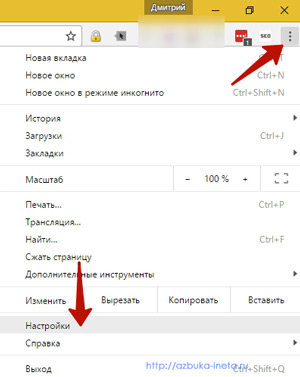
Затем в разделе «Поиск» из выпадающего списка выбираем нужный сервис, который будет обрабатывать наши поисковые запросы.
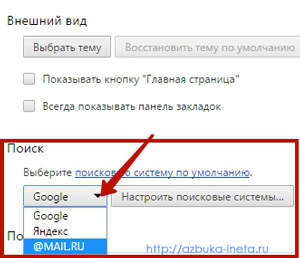
Как видим, можно выбрать Яндекс, Mail.ru. Google по умолчанию. Выбираем любой из списка и теперь на ваши вопросы будет отвечать выбранная система.
Если вам этого достаточно, и вы узнали, как поменять поисковый сервис в браузере, то спасибо за внимание и дальнейших успехов. Можете перейти к просмотру другой страницы.
Рекомендуем "Как правильно создать запрос в Яндекс"
Однако, текущая статья была бы неполной, если мы упустили из виду управление поисковыми системами и добавление своей.
Для дополнительных настроек нажмите на кнопочку «Настроить поисковые системы…»

Откроется окошко, в котором мы видим установленные поисковые сервисы. И ниже дополнительные, с различных сайтов, на которых мы что-то когда-то искали. Чуть ниже будут поля для ввода данных той системы поиска, которую вы хотите добавить.
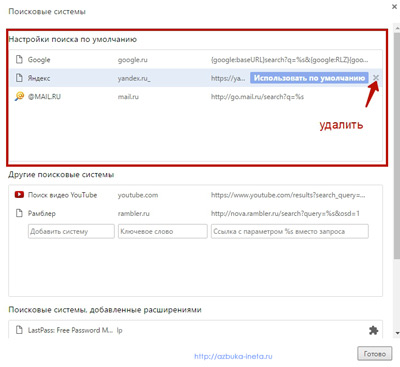
Начнем с верхнего блока (основные). Сделать главной системой поиска можно и здесь, наводим на нужную, появляется кнопка «Использовать по умолчанию», жмем по ней. Если вам нужно удалить сервис, то нажмите на крестик справа.
Читайте также "Расширенный поиск в Яндекс и Google"
Добавление поисковой системы
В качестве примера давайте добавим поиск с сайта бесплатных объявлений – Avito. Это может быть весьма полезным, если вы часто ищите недорогие товары и покупаете с помощью этого портала. Но сначала посмотрите на предыдущий скриншот. Для добавления нам нужно в третье поле указать ссылку с параметрами. Где ее взять?
Заходим на Avito (или другой сайт, который вы хотите добавить в список поисковых систем), выбираем свой город, регион, в котором вы будете искать.
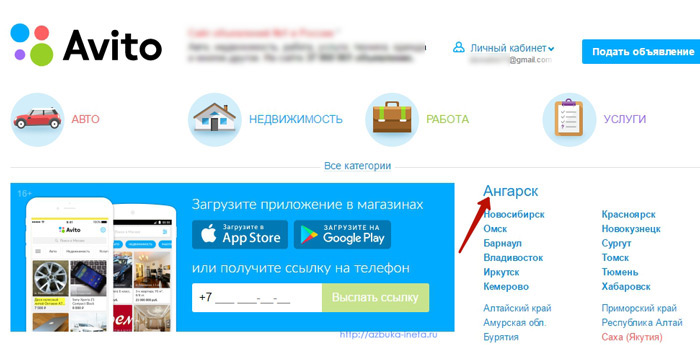
Теперь давайте найдем объявления с продажей дивана. Вводим слово «диван» и нажимаем поиск (можно просто клавишей Enter)/

Нас не интересуют диваны, нам надо посмотреть, как сформируется ссылка, которую потом мы сможем задействовать. Переводим взгляд на адресную строку и внимательно смотрим. Давайте ее разберем

Итак, сначала идет адрес сайта (avito.com), затем указывается название нашего региона или города (в нашем случае – angarsk), а вот за ним идет параметр поиска (?q=), равным нашему запросу «диван». Нам нужно скопировать всю ссылку кроме искомого запроса (https://www.avito.ru/angarsk?q=) и вставляем ее в третье поле
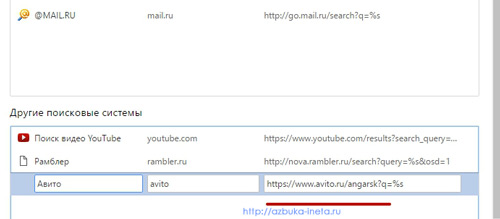
В конце ссылки добавляем специальный параметр (%s). Вместо него будет подставляться наш запрос, который мы введем.
В первое поле указываем название нашей системы поиска, во второе слово для быстрого доступа. Как только заполнили все поля, щелкаем в любом месте экрана и наш сервис успешно добавлен.
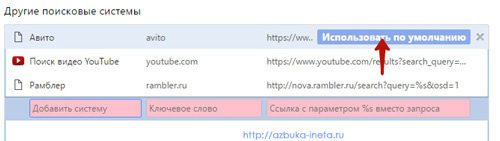
Давайте назначим ее по умолчанию. После чего она перейдет в верхний блок.
Теперь давайте проверим как она работает. Введем любой запрос и видим, что его обрабатывает наша созданная система.
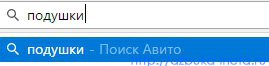
Результаты поиска будут на Авито с вашего города или региона.
На этом можно заканчивать. Сегодня мы узнали, как поменять поисковую систему в браузере и как добавить дополнительную.
Поздравляю всех с наступающим 1 мая!!! Хочется просто пожелать всем вам хорошего настроения и приятных выходных. Всего доброго, до новых встреч!
Почему слушающий засыпает, а говорящий нет? Тот больше устает.
Михаил Михайлович Жванецкий
Если вам понравилась наша статья, поделитесь с вашими друзьями в соцсетях.
Хотите еще больше интересных статей? Подписывайтесь на канал в Яндекс Дзен. Там вы найдете много интересного и полезного материала
Советуем посмотреть похожие новости
Автор: Смотрин Дмитрий
Категория: Google Chrome
Дата: 2017-04-29
Просмотров: 9428
